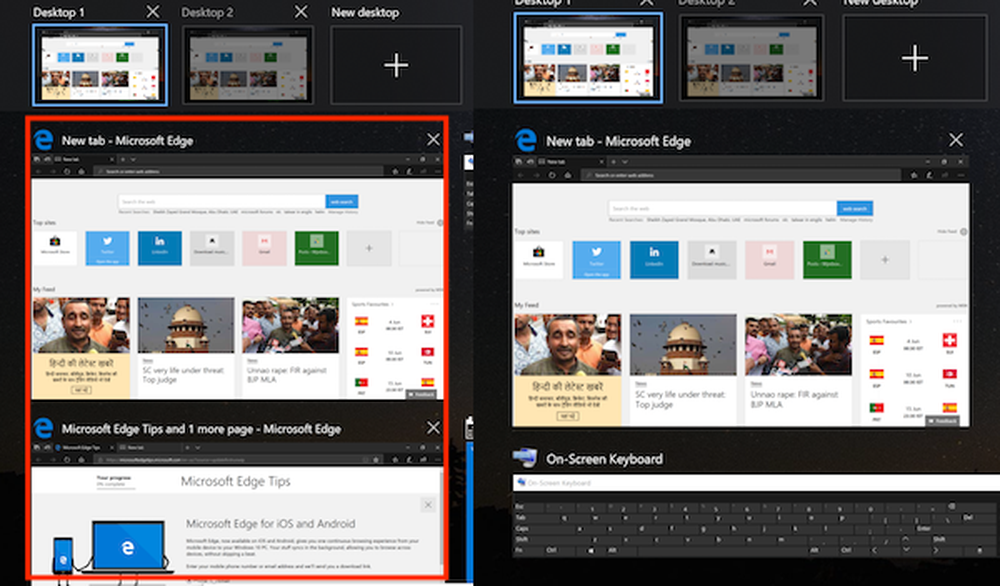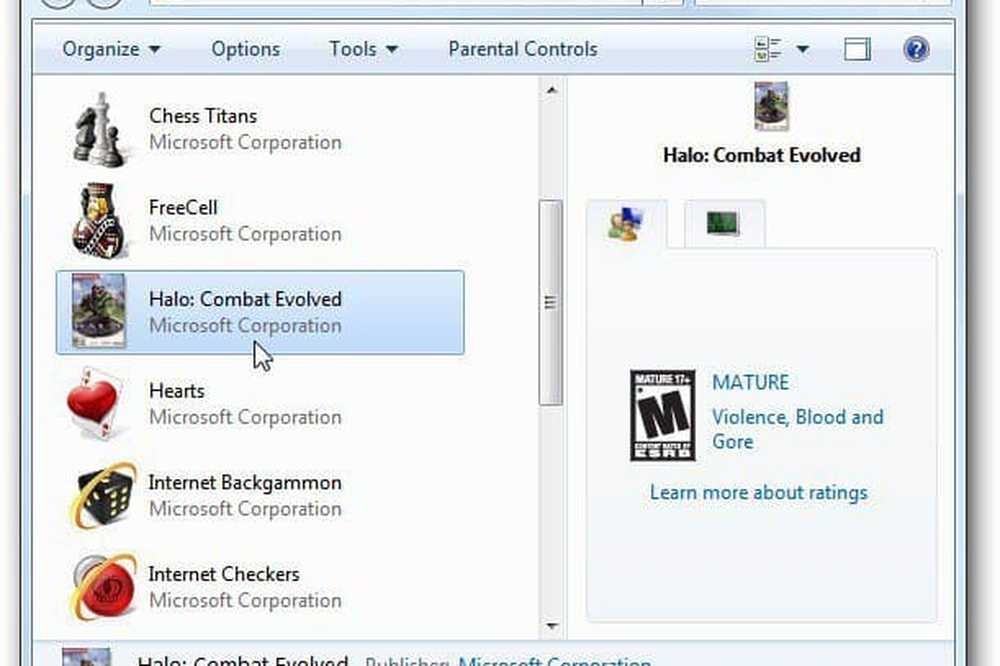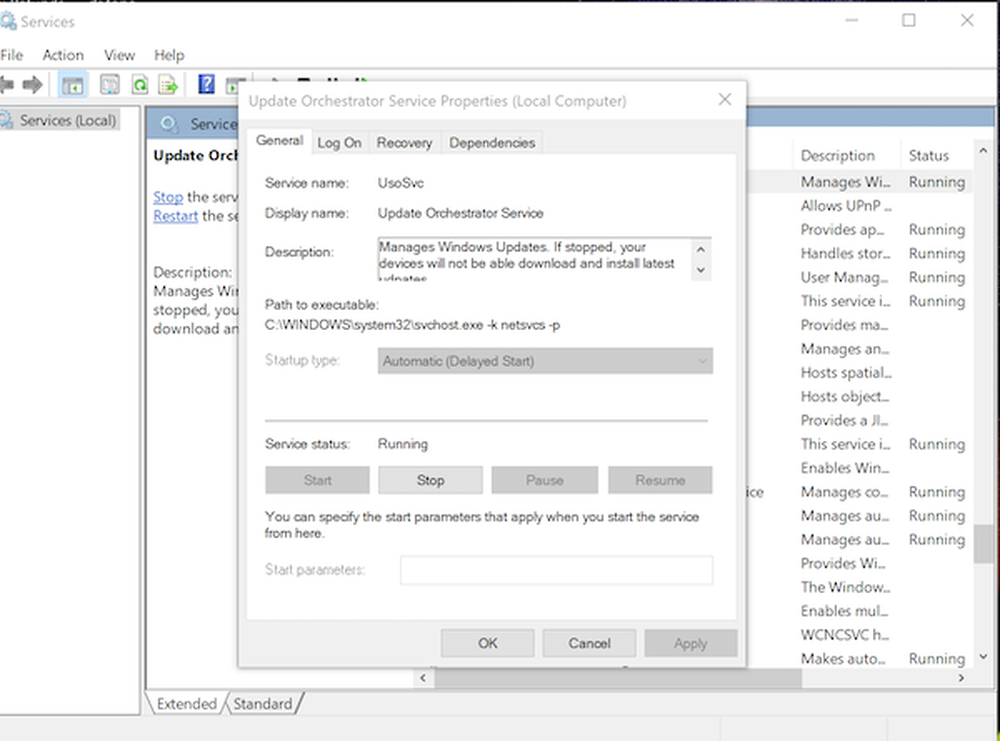Slik deaktiverer du Windows 10 Wallpaper-komprimering og forbedrer bildekvaliteten

Windows 10 komprimerer automatisk dine bakgrunnsbilder og reduserer den til 85% av den opprinnelige bildekvaliteten, før du setter den inn som bakgrunnsbilde. Dette bidrar til å spare verdifull diskplass og forbedrer ytelsen til en viss grad - men kompromisser på bildekvaliteten. Mens prosessen er utrolig nyttig for PCer med moderate spesifikasjoner, hvis systemet har rikelig med RAM, kan du deaktiver bakgrunnskomprimeringen i Windows 10. Slik går du til det.
Deaktiver Windows 10 Wallpaper-komprimering
Windows bruker aldri det fulle kvalitetsbildet på skrivebordet. Det reduserer kvaliteten slik at systemets ytelse forbedres. Windows i seg selv tilbyr ikke en metode for å deaktivere JPG tapetkvalitetsreduksjonen i Windows 10, men en registerretting kan hjelpe deg å deaktivere denne automatiske komprimeringsfunksjonen.
Hvis du ikke vet, lagrer Windows 10-datamaskinen det konverterte bildet som en TranscodedWallpaper fil i katalogen C: \ Users \% username% \ AppData \ Roaming \ Microsoft \ Windows \ Themes \. Hvis du klarer å endre utvidelsen .jpg, vil du kunne se bildet som brukes som bakgrunnsbilde.
Uansett, ved hjelp av denne registret, kan du deaktivere den automatiske JPEG tapet kvalitetsreduksjon funksjon og forbedre kvaliteten på skrivebordet bakgrunnsbilde.
For å gjøre dette, trykk på Win + R-tasten i kombinasjon for å hente dialogboksen "Kjør". Tiden regedit og trykk Enter for å åpne Registerredigering.Gå nå til følgende nøkkel:
HKEY_CURRENT_USER \ Kontrollpanel \ Desktop
I høyre rute, høyreklikk og opprett en ny 32-biters DWORD-parameter og navn den JPEGImportQuality.

Verdien ligger mellom 60 og 100. Standardverdien er 85, noe som betyr at kompresjonen er 85%. En verdi på 100 indikerer en svært høy kvalitet tapet uten komprimering. Sett verdien til 100. Klikk på OK og avslutt.
Start datamaskinen på nytt.
Sett nå bildet du vil beholde som bakgrunnsbilde. Det vil bli vist uten komprimering. Det fungerer bare i Windows 10.